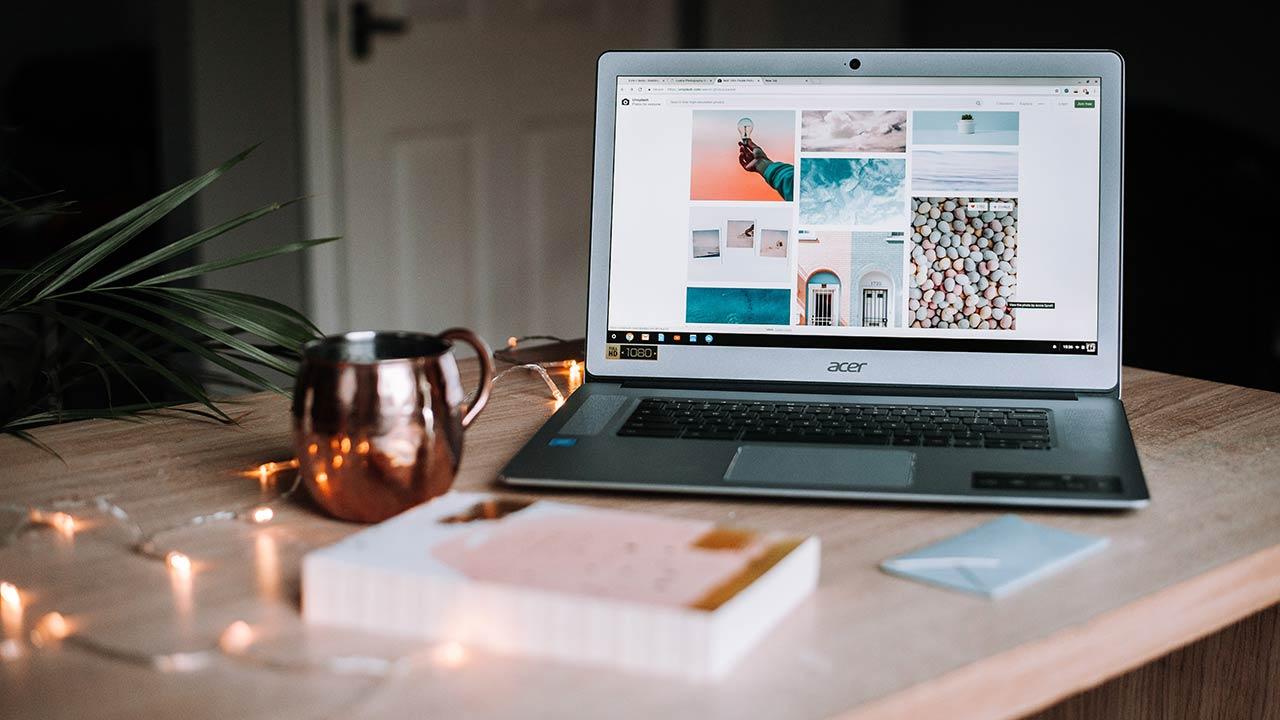En Internet podemos encontrar información de todo tipo y en todos los formatos. Si bien es cierto que la mayoría se encuentra vía web, también podemos encontrarnos con contenido en PDF que Google también indexa.
Dependiendo del origen del documento, puede tratarse de un documento escaneado o un documento creado con un ordenador. Si nos encontramos con el primer caso, extraer el texto no es un proceso sencillo ya que se trata de una imagen, no de un texto formateado que podamos seleccionar para copiarlo y pegarlo donde necesitemos.
Si utilizamos de forma habitual un programa para crear PDF y que, además, nos permite editar el contenido, estas son las mejores opciones, ya que, además, nos permite reconocer el texto para poder copiarlo al portapapeles. Sin embargo, no es necesario pagar por estas aplicaciones si tenemos la necesidad esporádica de extraer tanto una imagen como el texto de un archivo en formato PDF utilizando las aplicaciones que os mostramos a continuación.
Cómo descargar una imagen de un PDF
Los programas y webs que os mostramos a continuación nos permiten extraer tanto imágenes como textos de cualquier archivo en formato PDF de forma totalmente gratuita.
PDF Sharper Free. PDF Sharper Free es una de las aplicaciones más completas para extraer todo tipo de contenido de un archivo en formato PDF. Además, también nos permite crear PDFs con las imágenes que se han descargado, convertir documentos PDF a formatos Word y de Word a PDF además de muchas otras funciones como fusionar PDF, dividir hojas, escanear documentos, modificar los metadatos. Podemos utilizar esta aplicación de forma gratuita para uso personal y la descarga está disponible desde aquí.
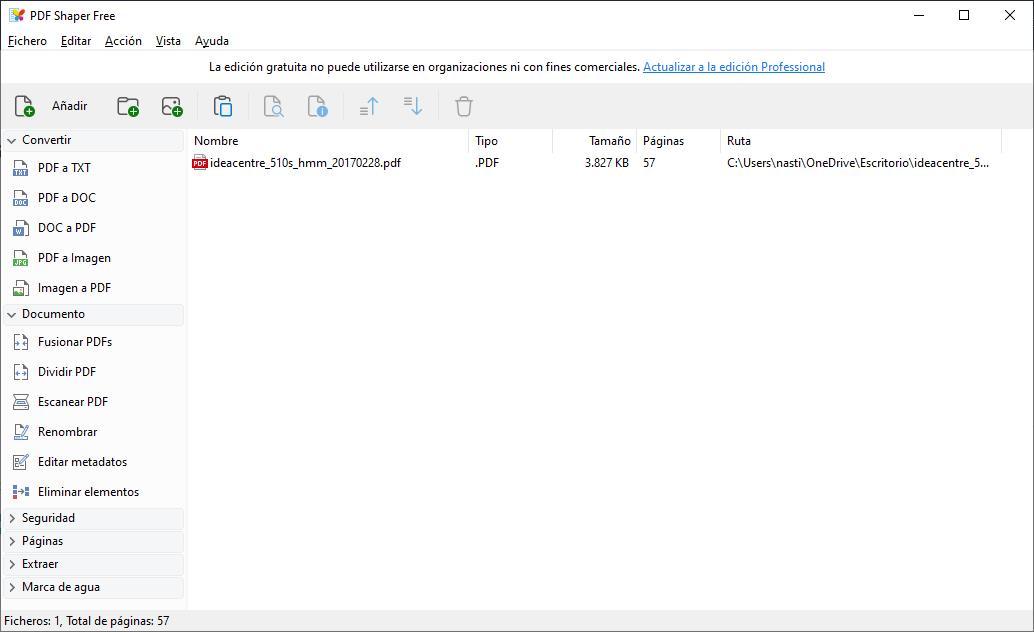 PDF24 Creator. La aplicación PDF24 Creator nos ofrece las mismas funciones que podemos encontrar en la web PDF24 Tools y que podemos utilizar sin necesidad de una conexión a Internet. Con esta aplicación podemos extraer solo las imágenes, solo el texto o todo el contenido de forma independiente de un documento PDF. Además, también podemos realizar todo tipo de operaciones con archivos en este formato, siendo una herramienta ideal para trabajar con este tipo de formato. La descargar de esta aplicación es gratuita y está disponibles desde su página web.
PDF24 Creator. La aplicación PDF24 Creator nos ofrece las mismas funciones que podemos encontrar en la web PDF24 Tools y que podemos utilizar sin necesidad de una conexión a Internet. Con esta aplicación podemos extraer solo las imágenes, solo el texto o todo el contenido de forma independiente de un documento PDF. Además, también podemos realizar todo tipo de operaciones con archivos en este formato, siendo una herramienta ideal para trabajar con este tipo de formato. La descargar de esta aplicación es gratuita y está disponibles desde su página web.
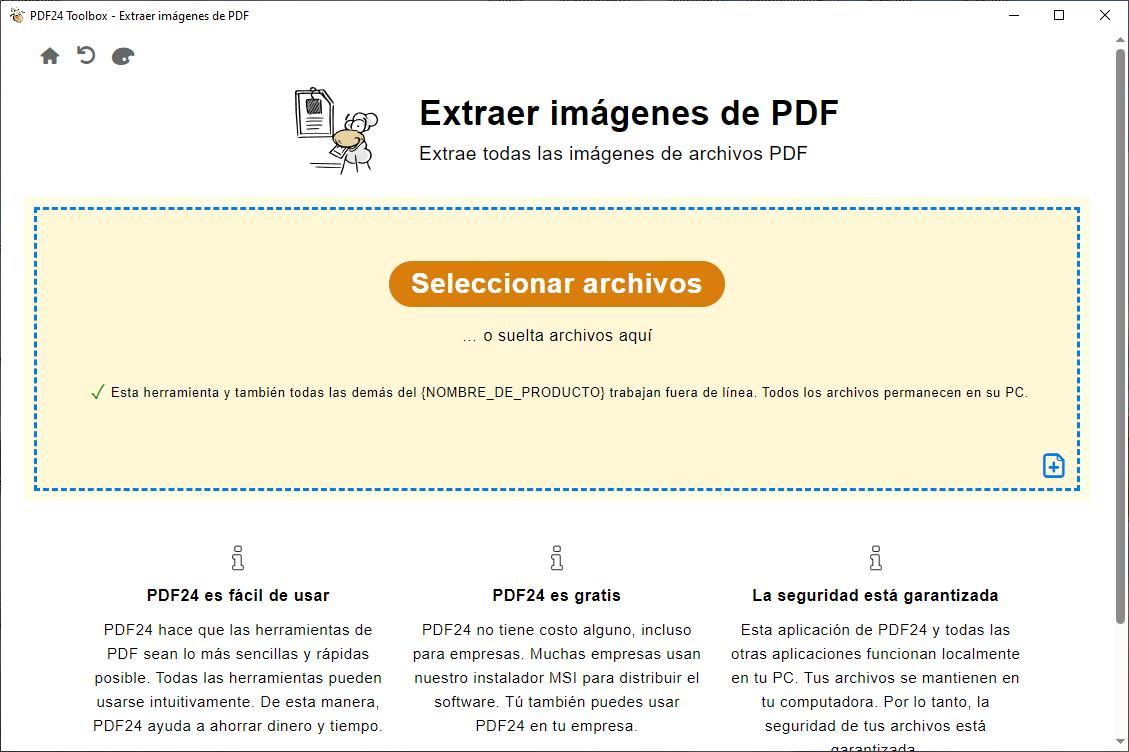 pdPdfConverter. pdPdfConverter es una aplicación gratuita que nos permite extraer tanto textos como imágenes de cualquier archivo en formato PDF. Las imágenes las extrae en formato JPG mientras que, para el texto, utiliza el formato TXT sin ningún tipo de formato y que podemos abrir con cualquier navegador para copiar el texto que necesitemos. Además, nos permite convertir las imágenes a PDF y el texto a formato HTML. Podemos descargar esta aplicación a través del siguiente enlace.
pdPdfConverter. pdPdfConverter es una aplicación gratuita que nos permite extraer tanto textos como imágenes de cualquier archivo en formato PDF. Las imágenes las extrae en formato JPG mientras que, para el texto, utiliza el formato TXT sin ningún tipo de formato y que podemos abrir con cualquier navegador para copiar el texto que necesitemos. Además, nos permite convertir las imágenes a PDF y el texto a formato HTML. Podemos descargar esta aplicación a través del siguiente enlace.
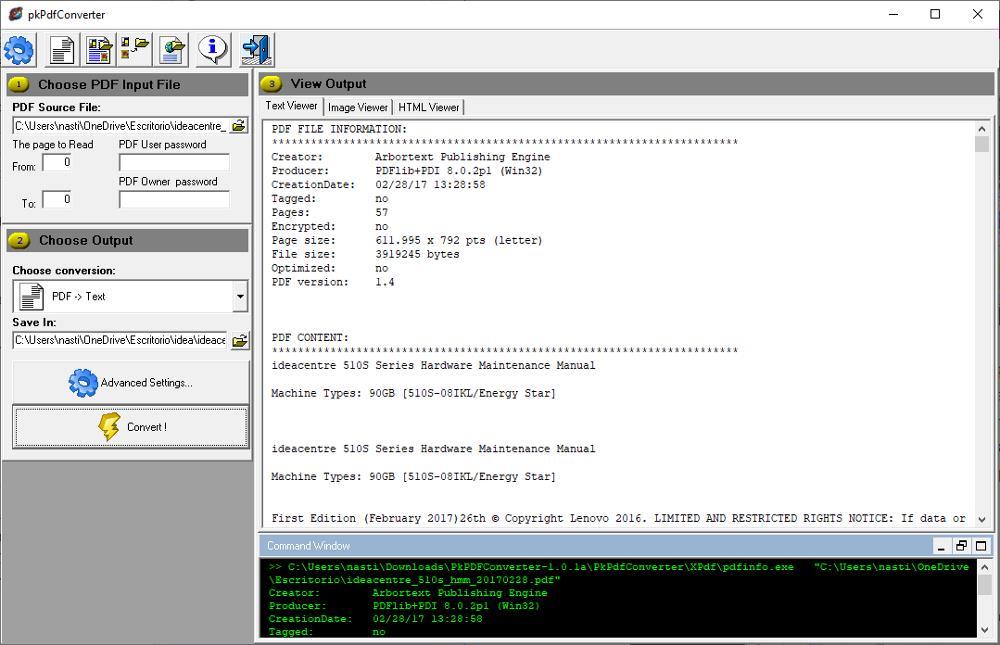 PDFCandy Desktop. La web PDFCandy, con la que podemos extraer las imágenes de cualquier PDF, también está disponible en forma de aplicación para Windows, aplicación con la que podemos hacer exactamente lo mismo que a través de la web, pero sin necesidad de una conexión a Internet. La descargar de esta aplicación, al igual que su uso, es totalmente gratuito y podemos descargarla desde aquí.
PDFCandy Desktop. La web PDFCandy, con la que podemos extraer las imágenes de cualquier PDF, también está disponible en forma de aplicación para Windows, aplicación con la que podemos hacer exactamente lo mismo que a través de la web, pero sin necesidad de una conexión a Internet. La descargar de esta aplicación, al igual que su uso, es totalmente gratuito y podemos descargarla desde aquí.
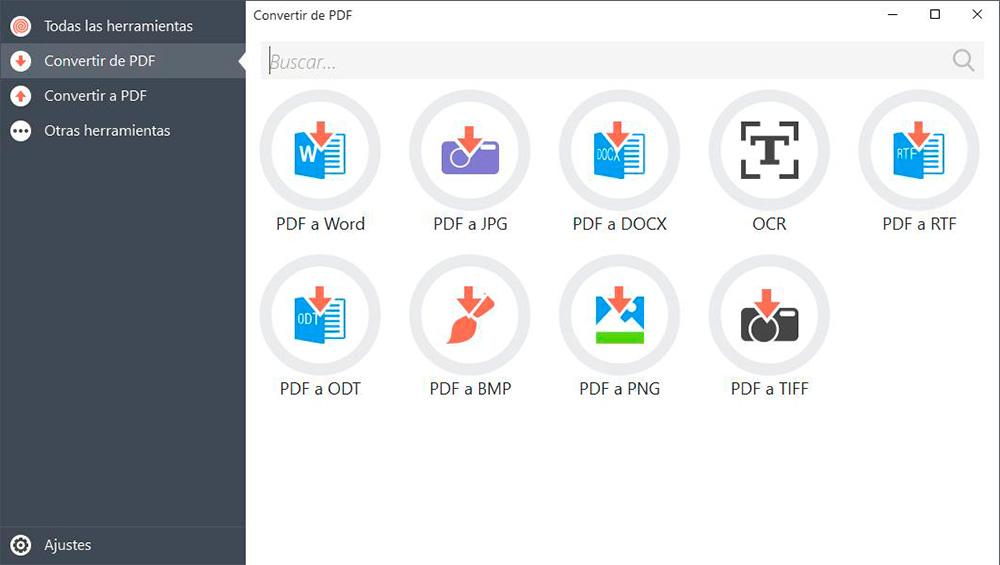 iLovePDF. Si no queremos instalar aplicaciones en nuestro equipo para utilizar una sola vez, podemos hacer uso de la web iLovePDF, una web que nos permite extraer las imágenes que forman parte de un PDF y descargar en formato JPG en un archivo comprimido. Esta web, nos permite subir el archivo con el que queremos trabajar o bien seleccionarlo de su ubicación en Google Drive o Dropbox. Lo que no nos permite esta web es extraer el texto de forma independiente a través de un archivo .TXT o .DOCX. Por el contrario sí que podremos echar mano desde la misma página web de alguna de las múltiples funciones adicionales que nos permite llevar a cabo con archivos PDF.
iLovePDF. Si no queremos instalar aplicaciones en nuestro equipo para utilizar una sola vez, podemos hacer uso de la web iLovePDF, una web que nos permite extraer las imágenes que forman parte de un PDF y descargar en formato JPG en un archivo comprimido. Esta web, nos permite subir el archivo con el que queremos trabajar o bien seleccionarlo de su ubicación en Google Drive o Dropbox. Lo que no nos permite esta web es extraer el texto de forma independiente a través de un archivo .TXT o .DOCX. Por el contrario sí que podremos echar mano desde la misma página web de alguna de las múltiples funciones adicionales que nos permite llevar a cabo con archivos PDF.
CleverPDF. Aquí nos encontramos con otra excelente alternativa que nos permite llevar a cabo las tareas que os mencionamos aquí con estos archivos ofimáticos. Nos referimos a la posibilidad de extraer una o múltiples imágenes que forman parte del PDF en cuestión. En concreto nos referimos a una aplicación web que además nos permite llevar a cabo otras tareas en relacionadas con estos ficheros. Para ello basta con que accedamos a su sitio web oficial desde este enlace. A la hora de extraer los contenidos de imágenes que nos interesan en este caso, no tenemos más que seleccionar los PDF o arrastrarlos directamente desde el explorador de Windows. También podemos utilizar algunos servicios de almacenamiento en la nube soportados.